LosslessCut是一款免费开源的轻量级视频剪辑工具,可以实现剪切视频片段的效果。不同于其它软件,LosslessCut对视频清晰度非常友好,剪切出来的视频清晰度都非常高。值得一提的是,LosslessCut不仅可以剪辑视频,还可以剪辑音频。
Github地址:https://github.com/mifi/lossless-cut
适用场景
LosslessCut 作为轻量视频裁剪工具,非常适合部分特殊场景使用:
1、不会操作专业视频剪辑工具的小白
2、只需要简单截取视频片段
3、尽量保持原始视频参数不变,如分辨率、数据速率、比特率等
4、不会扩大视频文件容量,尽可能依照“裁剪视频长度/原视频长度”等比例缩小输出视频的容量
5、裁剪速度快,软件使用方便,无需安装,解压即用
6、不添加水印、片尾
软件下载
●普通下载:https://pan.baidu.com/s/1mLtSi9XpsYvBhylXTkgogQ?pwd=1140,提取码:1140
●其它网盘:
使用教程
1、打开LosslessCut软件,将需要剪切的视频文件拖放到软件窗口,如下图;

2、将视频文件添加到软件后,我们可以点击播放视频,然后在界面底部先标记视频剪切的开始时间,如下图;

3、再标记视频剪切的结束时间,如下图;

4、我们点击右下角的“到处”按钮,就可以成功剪切视频了。

5、视频剪切成功后,界面的上方会出现文件的保存路径、导出模式等选项;

6、打开存放目录对文件进行查看。

7、LosslessCut不仅可以剪辑视频,还可以剪辑音频。

中文设置
1、打开LosslessCut软件,在软件界面的左上角找到“File”选项,点击该选项会出现一个下拉框,我们在下拉框中选择“Settings”进入,如下图。

2、在“App language”选项中选择:简体中文,如下图;

2025-09-21 11:53:22,某些文章具有时效性,若有错误或下载地址失效,请在文末评论区留言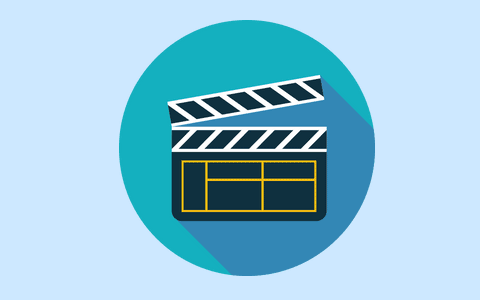






















暂无评论内容